구글 검색 중 강력한 기능이 바로 이미지 검색이죠. 이미지를 업로드하면 어떤 사진인지 바로 찾을 수 있는데요. 문제는 모바일에서는 찾기 어렵다는 것입니다. 그래서 제가 구글 이미지 검색 모바일에서 하는 법을 정리해봤습니다.
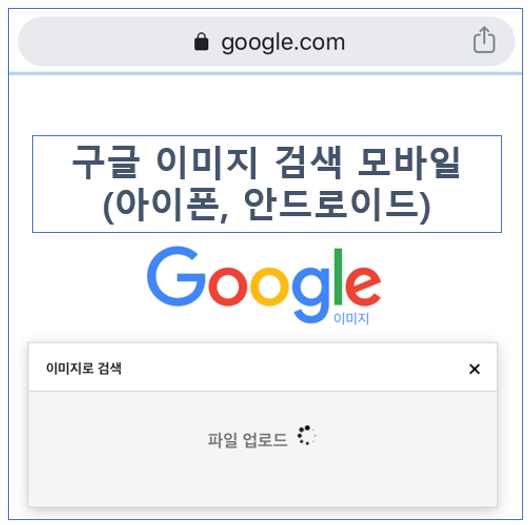
1. 모바일 구글 이미지 검색
구글 이미지 검색 모바일에서 찾기 어려운 이유는 구글에서 모바일 버전으로 이미지 검색을 만들지 않아서 입니다. 그래서 모바일에서 구글 이미지 검색을 하려면 데스크탑 버전으로 바꿔줘야 해요. 자세한 방법은 아이폰, 안드로이드 나눠서 설명해볼께요.
2. 아이폰 구글 이미지 검색하는 법
아이폰에서 구글 이미지 검색을 하려면 일단 크롬 앱부터 설치해야 합니다. 크롬을 설치하고 들어가면 우측에 보면 점 3개가 있는 메뉴가 보일거예요. 이 버튼을 누르고 "Settings(설정) > Request Destop Site(데스크탑 웹사이트 요청)"을 눌러줍니다.

그러면 아래 그림처럼 구글 사이트가 데스크탑 버전(PC 버전)으로 나오죠. 화면을 확대하면 우측 상단에 이미지라는 메뉴가 보입니다.
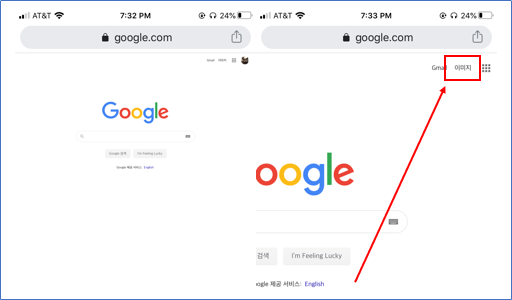
이미지 메뉴를 누르면 구글 이미지 검색 화면으로 바뀌는데요. 여기서 우리가 그토록 고대했던 카메라 모양의 버튼이 생깁니다. 이 카메라 버튼을 누르고 Photo Library(사진첩)를 선택하면 핸드폰에 있는 사진을 업로드 할 수 있어요. Take Photo를 누르면 직접 사진을 찍어서 검색할 수도 있습니다.
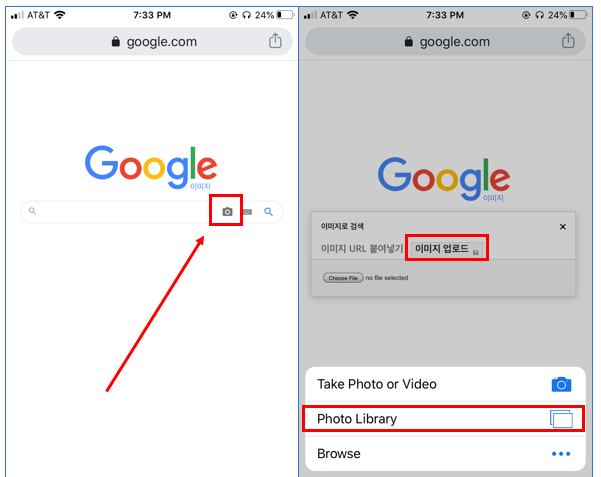
저는 저희집 고양이 사진을 선택해서 구글 이미지 검색 모바일 버전에 업로드해봤어요. 이미지 크기가 2MB 정도였는데 업로드 되는데 10초 정도 걸렸네요.

자, 드디어 구글 이미지 검색 결과가 나왔습니다. 말씀드렸다시피 저는 아이폰에 크롬 앱을 설치하고, 데스크탑 사이트 보기로 전환한 후 구글 이미지 검색에 성공했어요. 이렇게 이미지 검색을 하면 인공지능이 사진을 파악해서 어떤 사진인지 그리고 비슷한 사진은 무엇이 있는지 전부 찾아주네요. (역시 갓글...)

3. 안드로이드 구글 이미지 검색
안드로이드에서 구글 이미지 검색하는 방법 역시 아이폰과 거의 동일합니다. 안드로이드는 크롬앱이 이미 설치되어 있기 때문에 따로 설치할 필요는 없죠. 크롬앱을 열고 "설정 메뉴 > 데스크톱 사이트"로 변환시켜주면 됩니다.
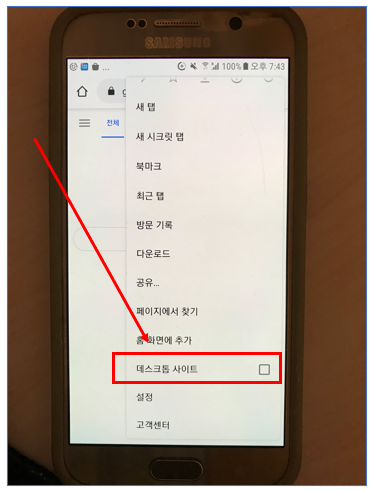
나머지 구글 이미지 검색 과정은 아이폰에서 했던 것과 거의 똑같아요. 자, 이제 구글 이미지 검색 모바일에서도 쉽게 하실 수 있겠죠? 아무쪼록 이 정보가 유용했으면 좋겠네요ㅎㅎ
'IT 정보' 카테고리의 다른 글
| 파이썬 예제 활용한 공부 그리고 책 추천 (0) | 2020.06.15 |
|---|---|
| 키움증권 영웅문 다운로드 (0) | 2020.06.12 |
| 페이스북 계정 삭제 (탈퇴 방법) (0) | 2020.06.11 |
| 페이스북 계정 찾기 (0) | 2020.06.11 |
| 페이스북 방문자 확인 찾는다면 (해킹 대처 방법) (0) | 2020.06.11 |




댓글